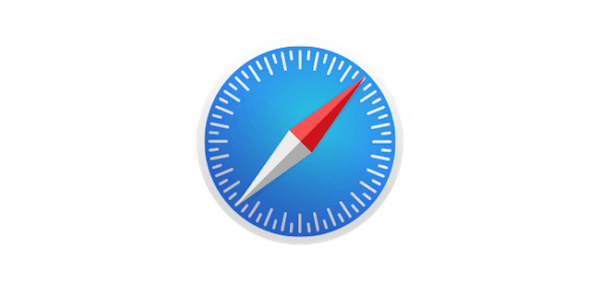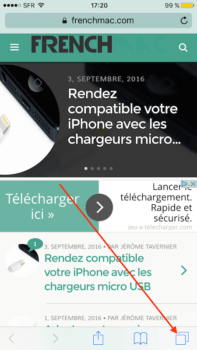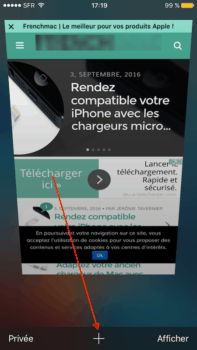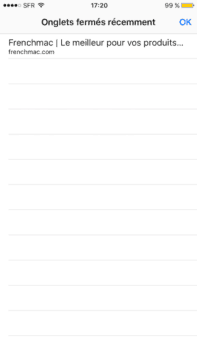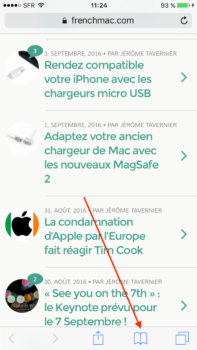Vous venez de fermer un onglet accidentellement sur votre téléphone ? Vous aimeriez pouvoir le rouvrir aussi rapidement que sur un PC ? Voici comment faire !
Rouvrir un onglet Safari fermé sur iPhone
Safari, le navigateur internet d’iOS vous permet de retrouver un site web que vous avez consulté et dont vous avez fermé l’onglet par erreur. Voici les manipulations à suivre afin de restaurer l’onglet Safari récemment fermées :
- Ouvrez Safari.
- Ouvrez la page des onglets avec le bouton situé en bas à droite de votre écran.
- Appuyez et maintenez l'icône +.
- Vous avez désormais accès à la page Onglets récemment fermés. Les derniers onglets ouverts et fermés s’affichent, il ne reste plus qu’à restaurer ceux fermés par erreur.
Si vous recherchez un site visité il y a plus longtemps, il vous faudra alors accéder à l'historique de navigation.
Accéder à l'historique de navigation
Lorsque vous surfez sur internet via Safari depuis votre iDevice, tous les sites que vous visitez sont archivés. Voici comment accéder à votre historique de navigation :
- Ouvrez Safari.
- Cliquez sur l'icône des signets, qui permet l'accès à l’historique général.
Vous avez désormais accès à tous les sites que vous avez visités !